ボクは2013年に購入したAndroidスマートフォン「Xperia Z1」を検証用としてずっと利用していましたが、MacBook Air(2013)を売却するタイミングで、一緒にXperiaも下取りに出すことにしました。
ただPC同様、スマートフォンやタブレットも膨大な個人情報が残っているため、完全にデータを削除することが重要です。
そこで本記事では、Androidデバイスを譲渡・売却する際に実施すべき作業をまとめて紹介します。
完全に初期化する手順から、オススメの売却先まで記載しているので、ぜひどうぞ。
Androidデバイスを売却する際に実施すべき作業
まず、譲渡・売却するAndroidに保存されたデータを予めバックアップしておきましょう。
Androidのデータをバックアップする方法として、Android公式の「Googleアカウント」を使った方法と、個別に主要データごとバックアップする方法と2パターンが代表的で、それぞれ長所・短所があります。
詳細は関連記事【Androidのデータをバックアップする方法! スマートフォンのデータを保存する特徴と使い方まとめ】で解説しています。

もしクラウドでデータを管理しているならバックアップするデータはわずかですが、内部ストレージに残っている重要なファイルがないかしっかりチェックして下さい。
以上の作業が完了したら、さっそく下記から紹介する手順に従ってAndroidを譲渡・売却する準備を行います。
手順①:Androidのデータを完全に削除する
今回はAndroidを第三者へ譲渡・売却するため、個人情報流出のリスクを回避するために、しっかりとデータの削除(初期化)を行うことが重要です。
が、実はAndroidの通常の初期化は本体に保存されるデータが完全に消えるわけではなく、様々な落とし穴があります。
下記よりその紹介と対策について、関連記事を交えながら説明しています。
初期化前に端末を暗号化する
Androidの通常の初期化作業は、ストレージ内の全データが消えてるように見せかけて、実は上辺のインデックス情報だけを削除しているにすぎないため、ハードウェアレベルで完全なフォーマットができていません。
従って、専門的な知識を持っている人ならPCを利用してAndroidの内部に隠れているデータを吸い上げてしまうことも不可能ではないのです。
特に今回のようにスマートフォンを譲渡・売却するケースでは、よりそのリスクが高まるため、「Androidを暗号化する→Androidを初期化する」という順序で作業をすることで、安全な初期化を実現することができます。
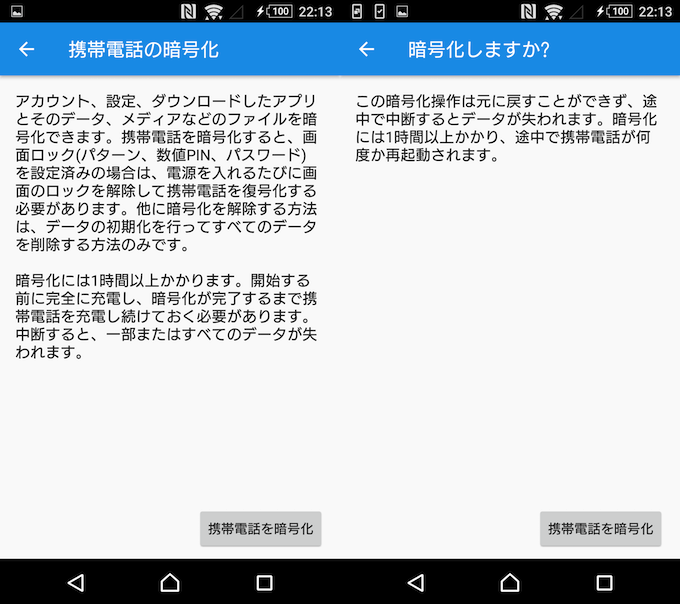
Xperia Z3(Android 6.0.1)における暗号化設定の画面例。
一般的なAndroidの初期化作業の落とし穴と、その対策として「暗号化」の説明、そして実際に「暗号化」を行う手順について、詳細は関連記事【Androidの情報を暗号化する方法! 完全に初期化してデータ復元を防止する手順を解説】で解説しています。

FeliCaチップの情報データを個別に削除する
Androidの通常の初期化作業は、ストレージ内の全データが消えてるように見せかけて、実はFeliCaチップに残った情報はそのままとなります。
おサイフケータイに代表される電子マネー情報はFeliCaチップへ独立して保存されるため、もし情報が残った状態で第三者へ譲渡・売却すると、不正にお金を使われてしまうリスクがあります。
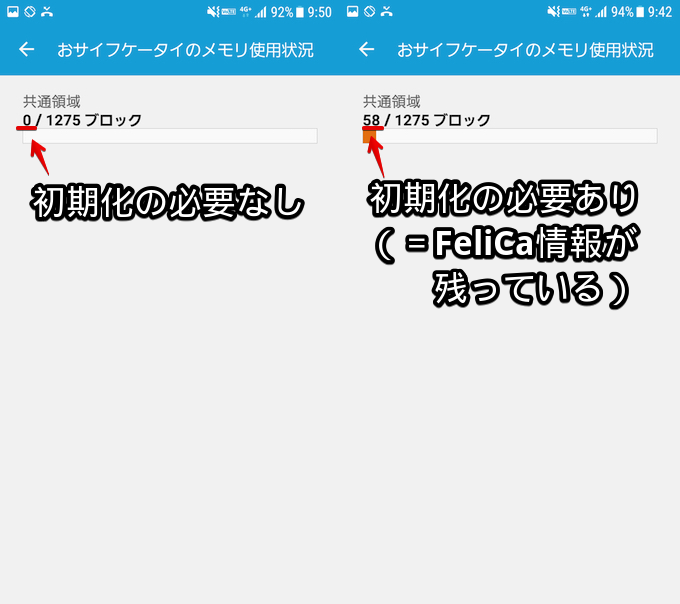
「おサイフケータイアプリ」の「メモリ使用状況」が”1”以上であれば、何らかの電子マネーのアカウント情報が残っている。
個別におサイフケータイ(FeliCaチップ)情報を削除する操作方法について、詳細は関連記事【Androidのおサイフケータイを初期化する方法! FeliCaチップの情報データを全て削除しよう】で解説しています。

Androidを初期化する
以上2点「Androidを暗号化する」・「FeliCaチップの情報データを個別に削除する」を実施したら、いよいよAndroidを初期化します。
Androidの機種やOSバージョンとわず、基本的に設定から初期化する方法がオススメですが、「Androidが手元にない」・「画面ロックを解除できない」という場合もあるため、状況に応じて下記3パターンに大別されます。
- 設定から初期化する方法
- Find My Device(旧称:Androidデバイスマネージャー)で遠隔初期化する方法
- リカバリーモードから初期化する方法
それぞれの手順について詳細は関連記事【Androidを初期化する方法まとめ! スマートフォンやタブレットの個人情報を消去しよう】で解説しています。

Device Protection(端末保護機能)に要注意
Androidを強制初期化すると、次のメッセージが表示され、先に進めないケースがあります。
- アカウントの確認 – Googleアカウントでログインしましょう。
- このデバイスはリセットされました。続行するには、このデバイスで前に同期したGoogleアカウントにログインしてください。
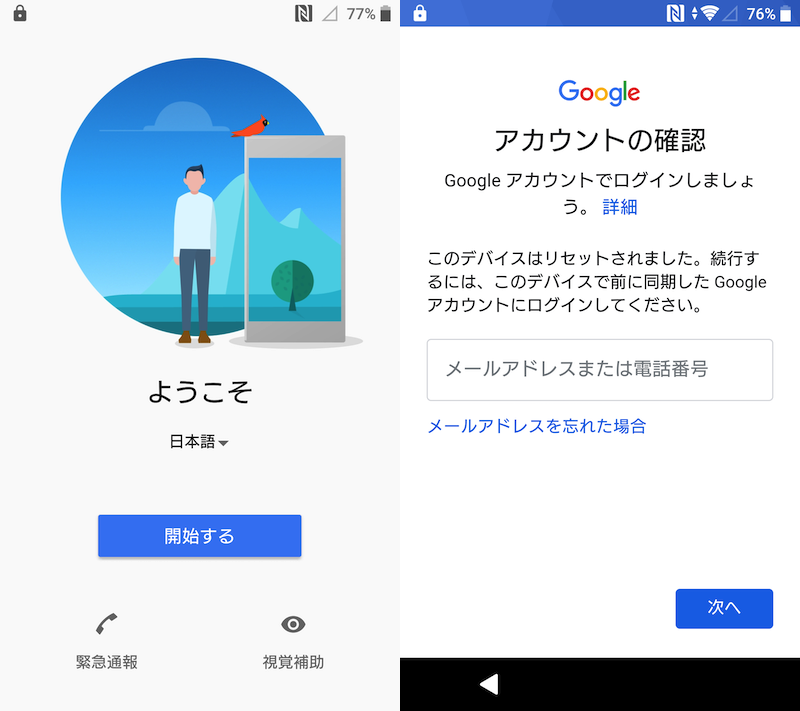
Xperia XZ(Android 8.0)で表示される画面例。
これはAndroidのセキュリティ機能「Device Protection(端末保護機能)」が原因であり、以前までログインしていたアカウント情報を入力しない限り、スマートフォンをまったく使用できません。
「Device Protection(端末保護機能)」の基本や解除手順の詳細について、関連記事【Android「このデバイスはリセットされました」の原因と解決方法! GoogleアカウントのDevice Protection(端末保護機能)を解除しよう】で解説しています。

以上より「Device Protection(端末保護機能)」がかかった状態で第三者に譲渡・売却すると、新しい利用者は端末を使えないため、後々大きなトラブルになります。
この機能は通常の「設定から初期化する方法」であれば回避できるため、譲渡・売却を予定するAndroidを初期化する際は下記2点を必ずチェックしましょう。
- 原則「設定から初期化する方法」で初期化を行う
- 何らかの理由で「強制的に初期化する方法」を実施するなら「Device Protection(端末保護機能)」を解除しておく
参考:設定にdocomoのアカウントが残っていても問題なし
ドコモで購入したAndroidだと、![]() 設定の アカウント でdocomoのアカウントが表示されるケースがあります。
設定の アカウント でdocomoのアカウントが表示されるケースがあります。
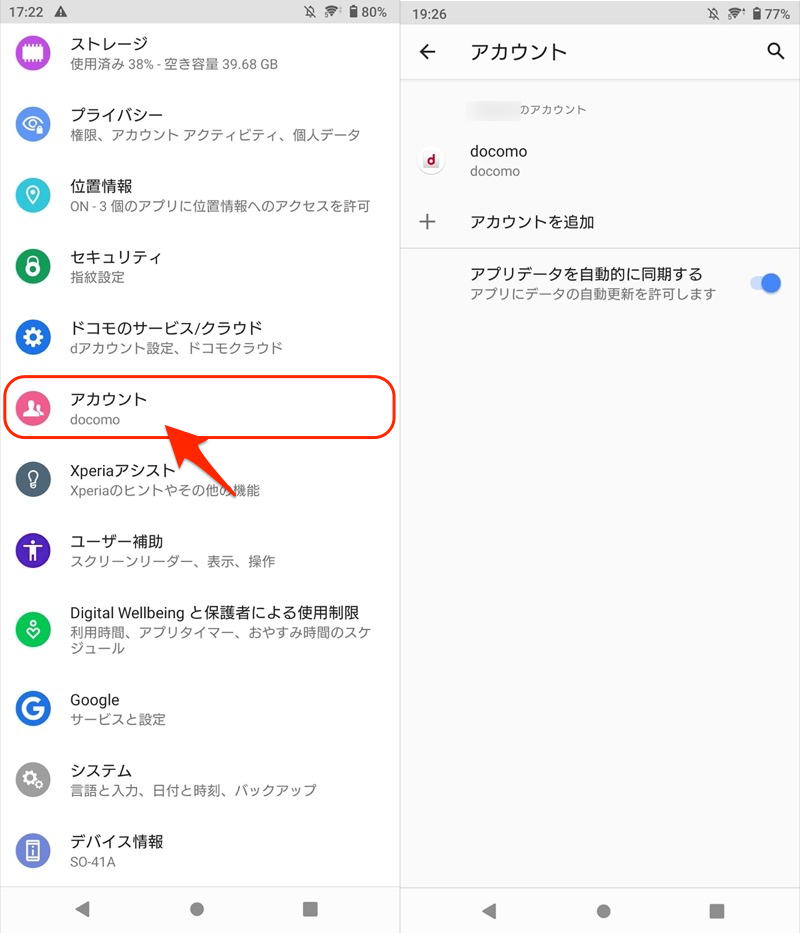
ただ アカウントを削除 を実行しようとしても、次のメッセージが出て先に進めません。
この変更は管理者によって許可されていません
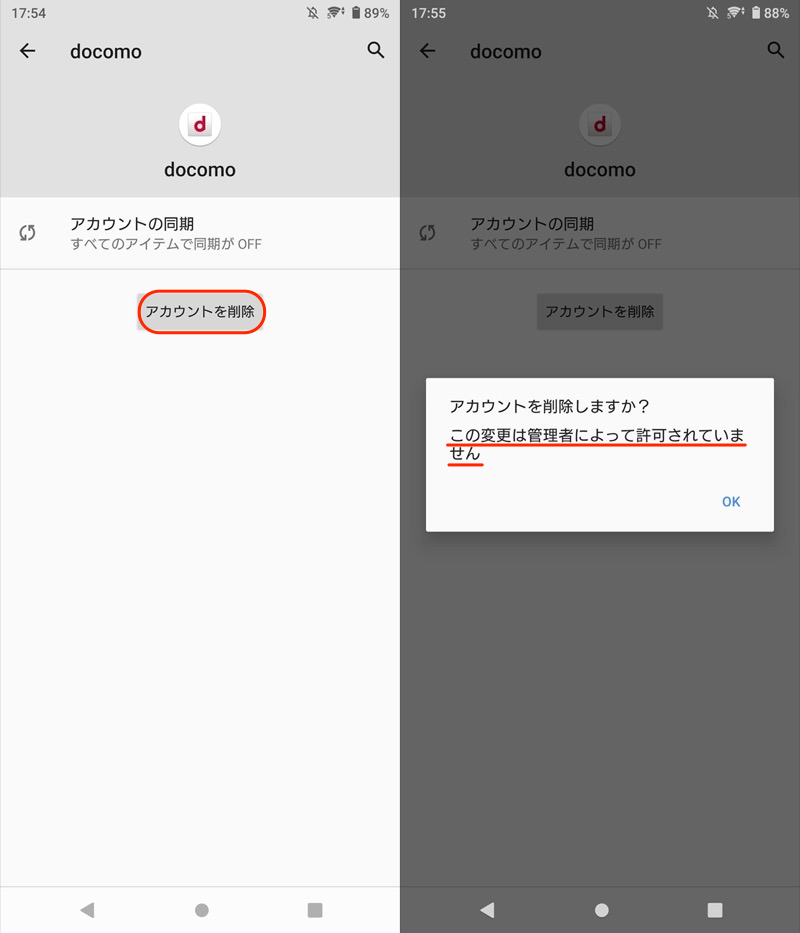
そもそもdocomoのアカウントは、ドコモから購入したスマートフォンで共通して表示され、消すことができない仕様です。
ドコモHPからダウンロードできる、端末の取扱説明書にも次の2点が記載されています。
docomoのアカウントは、お買い上げ時から設定されています。
docomoのアカウントは削除できません。
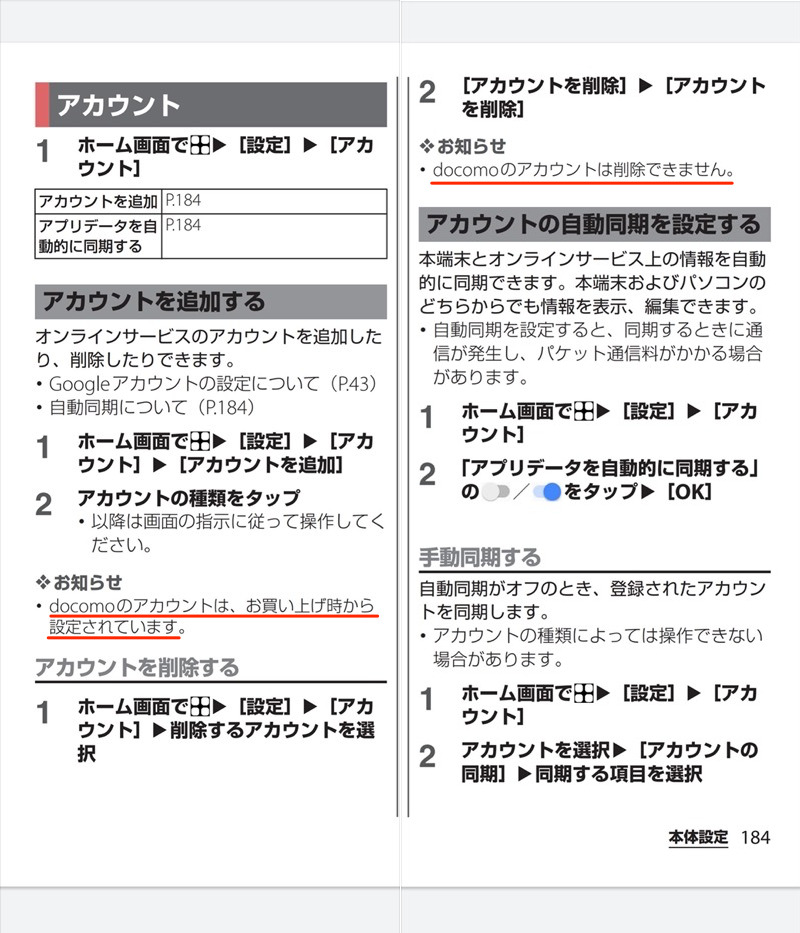
Xperia 10 II説明書の例。docomoのアカウントは削除できないと記載される。
また、ここで表示されるdocomoのアカウント自体に個人情報が保存されるわけではありません。
従って、例えば他人へ譲渡する予定がある場合も、端末の初期化さえすれば問題ありません。
なおドコモ公式ページにおいても、他人へ譲渡する前に端末初期化を推奨しています。
対応端末からdアカウントのIDを入力してサービスをご利用したことがある場合、その認証情報が端末内に保存されている場合があるため、他人に貸与・譲渡される前に端末の初期化またはブラウザの設定からCookieの削除を実施してください。
引用 dアカウントご利用上の注意 – 端末内の情報初期化の実施について
どうしてもdocomoのアカウントを消したい場合、パソコンのadb環境があれば実現可能ですが、ハードル高めです。詳細は関連記事【ドコモのdアカウントを削除する方法まとめ! docomo IDをスマートフォンやパソコンで退会しよう】で解説しています。

手順②:売却先を探す
初期化したAndroidを家族や友人に譲渡するなら別ですが、もし売却を考えている場合は選定作業が必要です。
個人的にオススメなのが「ソフマップ」で、「らくらく宅配買取 引き取りコース」を選択すれば、自宅まで製品の回収に来てくれてラクです。

無料で自宅まで回収にきてくれる。
サイト上でAndroidの型番(モデル)を入力することで、おおよその買取金額も調べることができます。
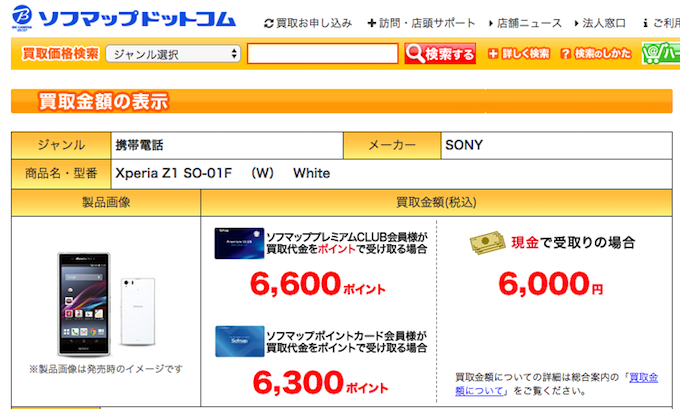
Xperia Z1(ドコモ版)ホワイトの例。
また、下取り業者によってはAndroidのシリアル番号や製造番号(IMEI)を聞かれることもあるでしょう。

たまに高額買取キャンペーンを実施している時期もあるので、定期的に価格をチェックして最適なタイミングで売却できると良いですね。
譲渡・売却時に、Androidに内蔵されるSIMカードやmicroSDカードを取り外す必要がないか、予めチェックしておきましょう。SIMカードには電話番号や連絡先(電話帳)が含まれますし、microSDカードには写真や各種ファイルが保存されている等、重要な個人情報に該当するため、できれば自身で処分するのが理想です。
もし自分で処分するのが不安な場合、携帯キャリアのショップで不用品の回収を受け付けている場合もあるので調べてみて下さい。
例えば、ドコモショップの場合、携帯電話本体に加えSIMカードの廃棄処分もお願いできます(手数料は無料)。
〆:安全かつ満足のいく売却をしよう!
以上、Androidを売却する際に実施すべき作業! スマートフォンを他人へ譲渡するならデータを完全に消去しよう の説明でした。
Androidを売却する際は「高価格で売れるか」という部分が注目されがちですが、それ以上に端末の個人情報をしっかり消去できているかが重要です。
もしお持ちのAndroidの譲渡・売却を検討しているなら、ぜひ本記事の内容をご参考あれ。
コメント